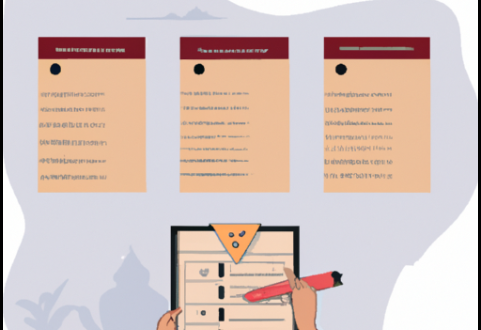Ikhtisar:
Cara membuat daftar isi yang berbeda sangat penting untuk konten yang lebih panjang dan terstruktur dengan baik. Hal ini akan membantu pembaca menavigasi tulisan Anda dengan mudah sehingga mereka dapat menemukan bagian tertentu dengan cepat dan efektif. Dalam artikel ini, kita akan membahas langkah-langkah untuk membuat daftar isi yang berbeda dengan Microsoft Word.
Langkah 1: Membuat Heading
Langkah pertama adalah menambahkan heading pada dokumen Anda. Anda bisa melakukannya dengan memilih teks yang ingin dijadikan heading dan memilih jenis heading dari menu Style di Microsoft Word. Pastikan untuk menggunakan kedalaman heading seperti Heading 1, Heading 2, atau Heading 3, sehingga dokumen menjadi lebih terstruktur.
Langkah 2: Memasukkan Daftar Isi
Setelah membuat heading, saatnya untuk memasukkan daftar isi. Caranya adalah klik pada tempat di mana Anda ingin meletakkan daftar isi, lalu pilih “Daftar Isi” dari menu “Referensi”. Pilih jenis daftar isi yang sesuai dari kotak dialog dan klik OK.
Langkah 3: Mengedit Daftar Isi
Jika struktur dokumen berubah atau jika Anda ingin menghapus beberapa bagian dari dokumen dan memperbarui secara otomatis, maka sebaiknya mengedit daftar isi secara manual. Caranya adalah dengan mengklik kanan pada daftar isi dan memilih opsi “Edit Field”. Kemudian pilih “Update entire table” agar perubahan yang dilakukan dalam dokumen dapat diperbarui di dalam tabel.
Rangkuman:
Membuat daftar isi yang berbeda pada dokumen dapat membantu pembaca menavigasi tulisan Anda dengan mudah dan efektif. Penambahannya dapat dilakukan dengan menambahkan heading dan memasukkan daftar isi. Langkah-langkah untuk membuat daftar isi yang berbeda dengan Microsoft Word adalah membuat heading, memasukkan daftar isi, dan mengedit daftar isi secara manual jika struktur dokumen berubah atau dihapus.
 Borneo Connect Berita Informasi Teknologi Terbaru
Borneo Connect Berita Informasi Teknologi Terbaru